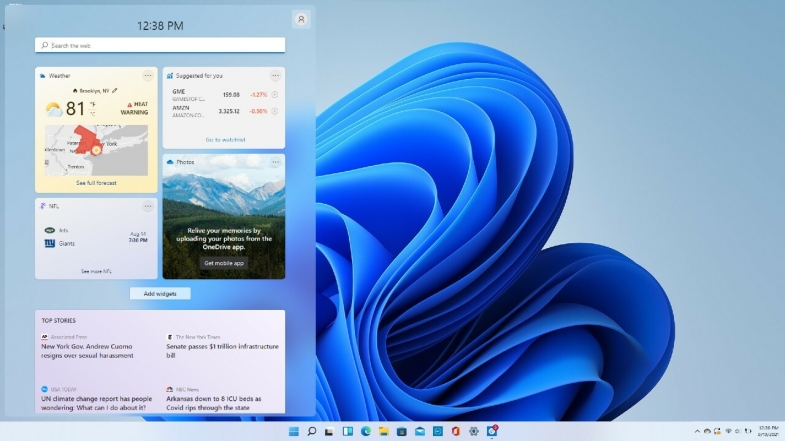
En çok kullandığınız öğelere bir bakışta erişim için Windows 11'deki pencere öğelerini nasıl özelleştireceğiniz aşağıda açıklanmıştır.
Windows 10'daki Haberler ve İlgi Alanları panelini beğendiyseniz, Windows 11'deki Pencere Öğeleri paneliyle kendinizi evinizde hissedeceksiniz. Web'de arama yapmak, trend haberleri okumak, hava durumunu kontrol etmek, fotoğrafları görüntülemek veya spor güncellemelerini almak için bir fare tıklaması (veya parmağınızı kaydırma) ile kullanın.
Widget'lar öncelikle Microsoft'un kendi hizmetleri tarafından desteklenirken, plan ayrıca üçüncü taraflardan ve yayıncı ortaklarından widget'ları da dahil etmektir. Windows 11, sizi belirli bir yapılandırmayla başlatacaktır, ancak paneli beğeninize göre özelleştirmekte özgürsünüz.
Widget Panelini Aç
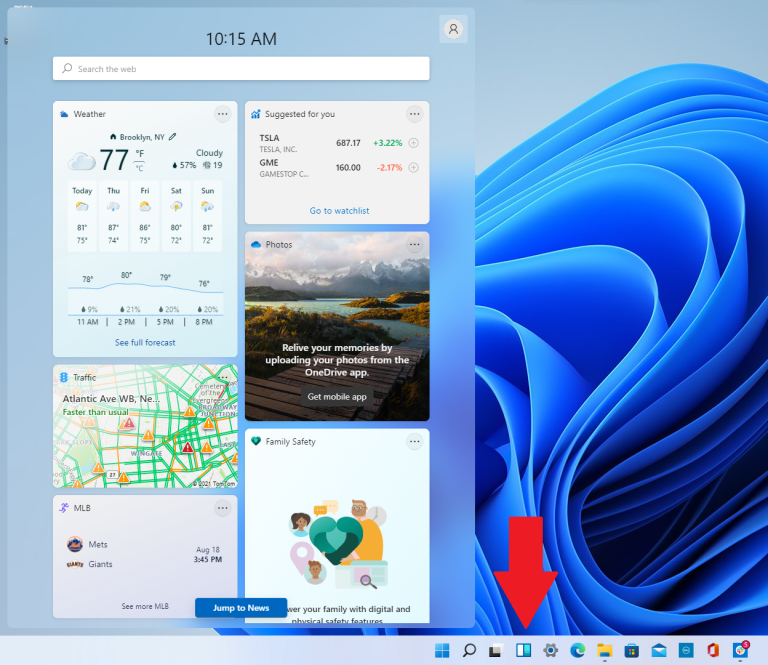
Görev çubuğundaki Widget'lar simgesine tıklayarak widget panelini açın; iki dikdörtgen gibi görünür. Dokunmatik ekranlı bir cihazınız varsa paneli açmak için ekranın sol tarafından kaydırın.
Buradan, Bing destekli bir web arama çubuğuna ve Microsoft tarafından desteklenen birkaç widget'a erişebilirsiniz. Örneğin, Yapılacaklar pencere aracı Microsoft To Do tarafından desteklenir ve Takvim pencere aracı Outlook tarafından desteklenir. Microsoft haber tercihlerinizle uyumlu seçilmiş haber makaleleri seçimini görmek için kaydırmaya devam edin.
Widget Boyutunu Değiştir
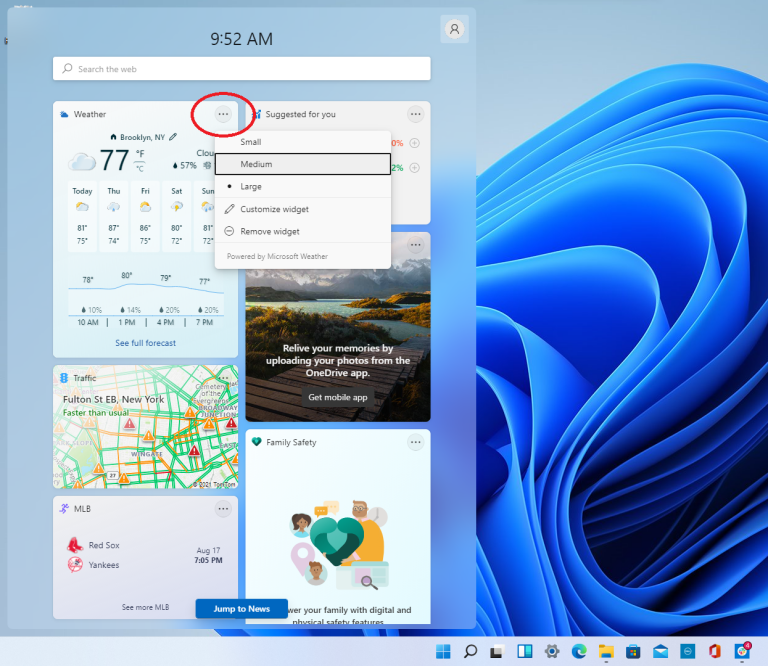
Boyutunu değiştirmek için bir parçacığın içindeki üç nokta düğmesini tıklayın. Daha fazla bilgi gösteren daha büyük bir pencere öğesi veya bir bakışta görünenleri küçülten daha küçük bir pencere öğesi oluşturmak için küçük, orta ve büyük boyutlar arasından seçim yapın.
Widget'ları Özelleştir
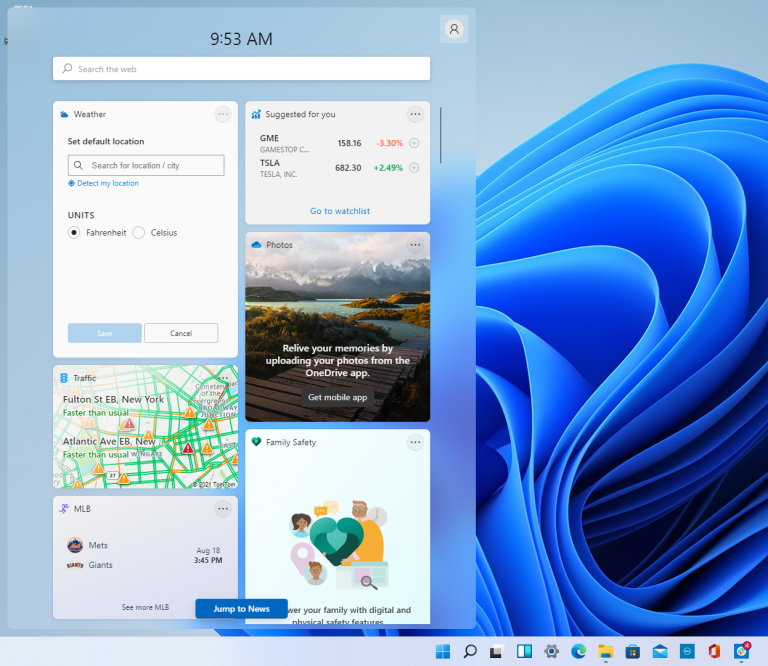
Bazı widget'lar ayrıca üç nokta düğmesini tıklayıp menüden Widget'ı özelleştir'i seçerseniz değiştirebileceğiniz ek yapılandırmalara sahiptir. Örneğin, Hava Durumu ve Trafik widget'ları konumunuzu değiştirmenize, Spor takip edilecek takımlar eklemenize ve İzleme Listesi hisse listelerini sabitlemenize olanak tanır.
Widget'ları Taşı
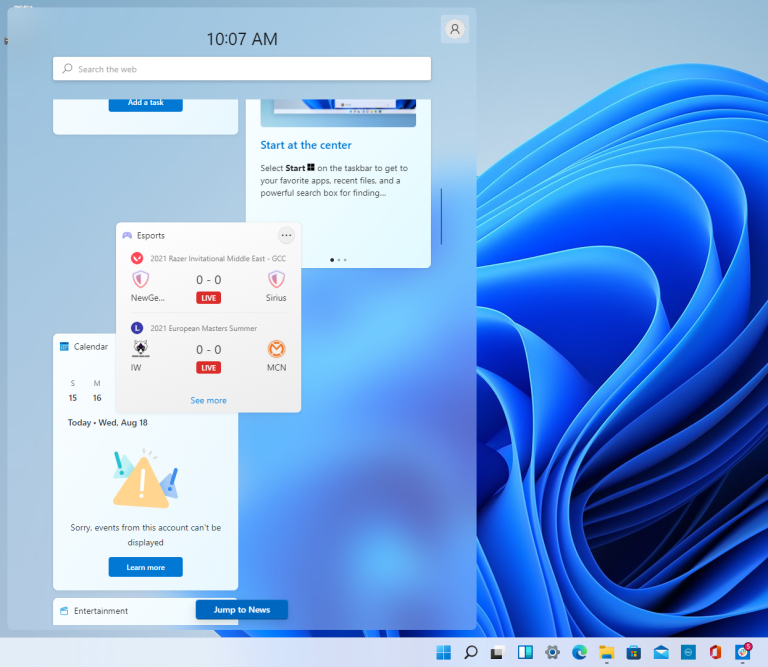
Widget'larınızı yeni konumlara sürükleyerek yeniden düzenleyin. İmleç bir ele dönüşene kadar farenizi bir widget'ın üst kısmının üzerine getirin. Pencereyi tutun ve ardından yeni konumuna sürükleyin; çevreleyen widget'lar, değişikliğe uyum sağlamak için hareket etmelidir.
Widget Ekle veya Kaldır
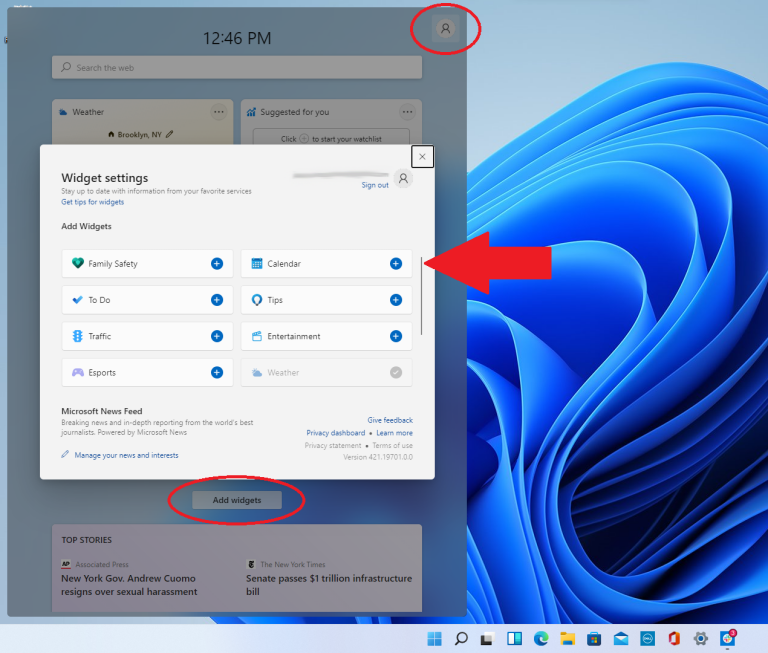
Yeni widget'lar eklemek için panelin sağ üst köşesindeki profil simgesine tıklayın (veya şu anda sabitlenmiş widget'ların altındaki Widget ekle düğmesini tıklayın). Ardından, panele eklemek için listelenen widget'lardan herhangi birine tıklayabilirsiniz. Üç nokta düğmesini tıklatarak ve menüden Widget'ı kaldır'ı seçerek sabitlenmiş bir widget'ı kaldırın.
Haber Kaynağını Ayarla
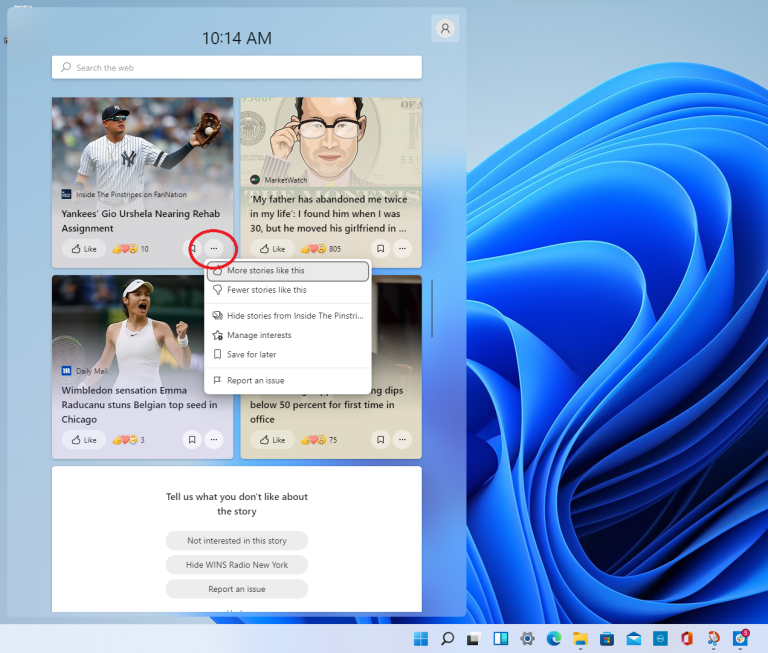
Haber akışınızı ayarlamak için yapabileceğiniz birkaç işlem vardır. Belirli bir hikayeyi görmek istemiyorsanız, hikayeyi gizlemek için X düğmesini tıklayın. Windows size nedenini soracak ve ilgi alanlarınızı değiştirmenize, yayıncıyı gizlemenize, bir sorunu bildirmenize veya eylemi geri almanıza olanak tanıyacaktır. Mevcut habere benzer daha fazla veya daha az haber görmeyi istemek için bir haber için üç nokta düğmesini tıklayın. İkincisini seçerseniz, ilgi alanlarınızı daha fazla tanımlayabilirsiniz.
İlgi Alanlarınızı Yönetin
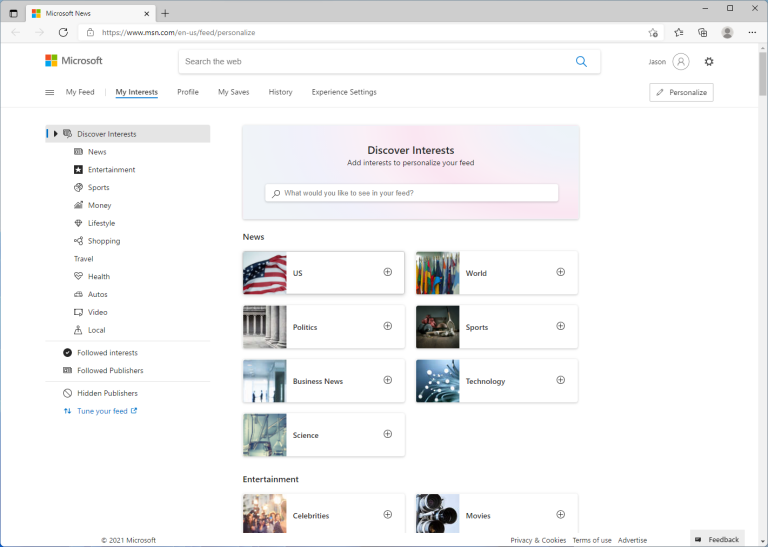
İlgi alanlarınızı yönetmek için profil simgesine tıklayın ve pencerenin altındaki Haberlerinizi ve ilgi alanlarınızı yönetin'i seçin (veya belirli bir makalenin üç nokta penceresinden İlgi alanlarını yönet'i seçin). Bu, web tarayıcınızda Microsoft News'in İlgi Alanlarım sayfasını açacaktır. Burada, Haberler, Eğlence, Spor, Alışveriş ve daha fazlası gibi kategoriler altında ilginizi çeken konuları seçebilirsiniz. Takip ettiğiniz veya gizlediğiniz yayıncıların listesini de yönetebilirsiniz.
Haber Kaynağınızı Ayarlayın
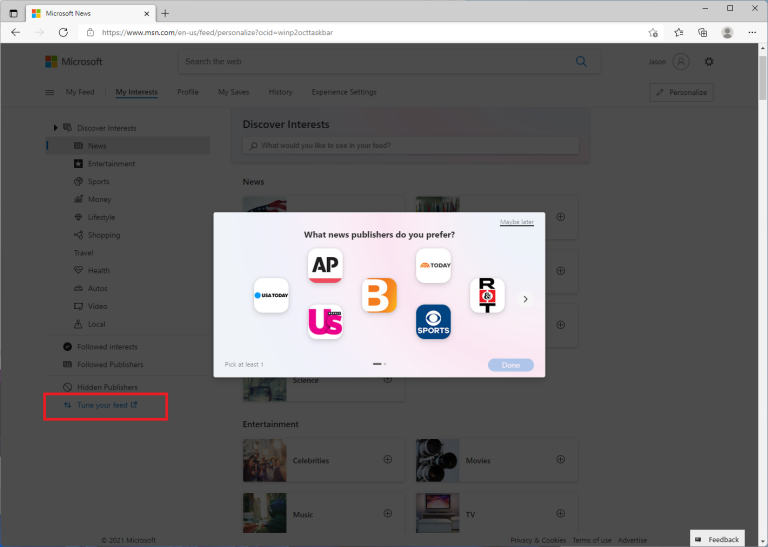
Haber akışınızı Microsoft Haberler web sitesinin İlgi Alanlarım bölümünde hızlı bir şekilde ayarlayabilirsiniz. Yayıncıların bulunduğu bir pencere açmak için kenar çubuğunun altındaki Yayınınızı ayarlayın bağlantısını tıklayın. Farklı ekranlar arasında gezinin ve bundan sonra haber akışınızda görünmesini istediğiniz yayıncılara tıklayın.
Yazarın Diğer Yazıları
- Bilgisayar Yanıt Vermiyor mu? Mac'te Uygulamalardan Çıkmaya Nasıl Zorlanır?
- Web'de Anında İlet Bildirimleri Nasıl Devre Dışı Bırakılır?
- Spotify Premium Nasıl İptal Edilir (ve Ücretsiz Bir Hesap Silinir)
- En İyi TV Ekranı Boyutu Nasıl Seçilir?
- Windows 11'de Bluetooth cihazlarını hızlı bir şekilde bağlamanın 3 yolu
 Ramazan Eksik
Ramazan Eksik


Yorumlar
Bu içerik ile ilgili hiç yorum yazılmamış. İlk yorum yapan sen ol.
Yorum Yazın